cad填充快捷键
cad填充快捷键是:H+空格键
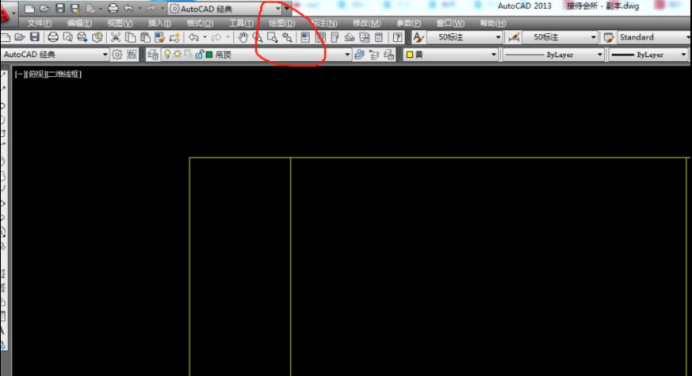
如何使用cad填充快捷键
cad填充快捷键是:H+空格键
软件行业的飞速发展,在工作中解放了大量的人工,而且还提高了工作效率,经常使用软件的人都知道,快捷键的使用能够减少操作步骤,快速的得出我们想要的效果,今天就教大家如何使用cad填充快捷键?
1、打开CAD原始界面,我们先来画一个封闭空间,画好以后我们在工具栏中找到绘图命令如下图所示。
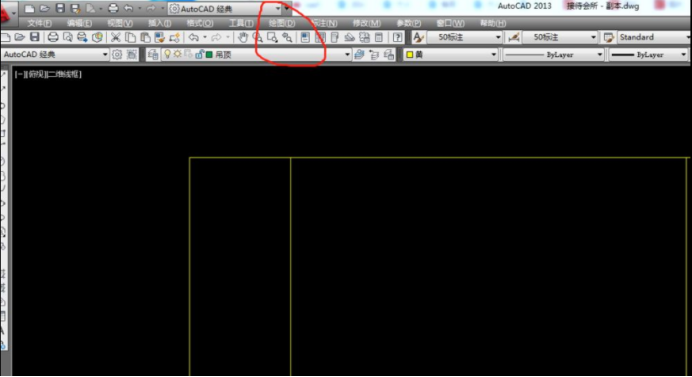
2、点击之后这样会弹出一个下拉列表从下拉列表中我们找到图案填充如图所示。
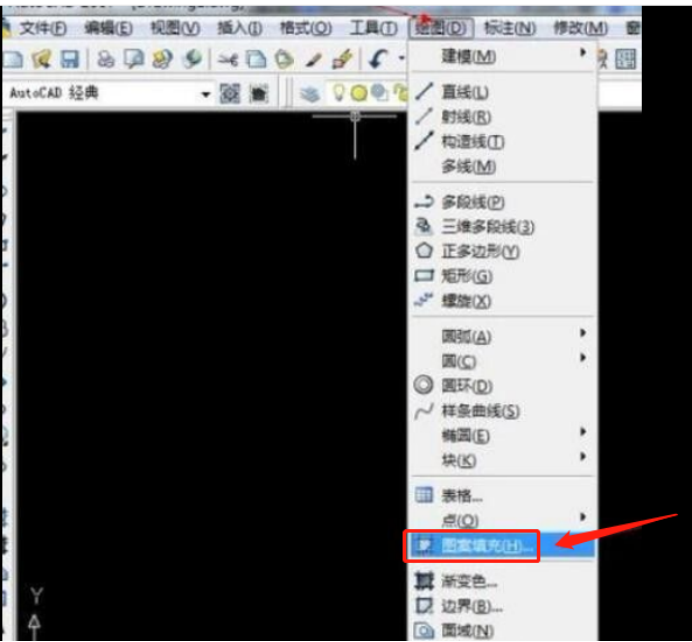
3、会弹出一个图案填充和渐变色的对话框,我们需要在图案填充下面点解样例。
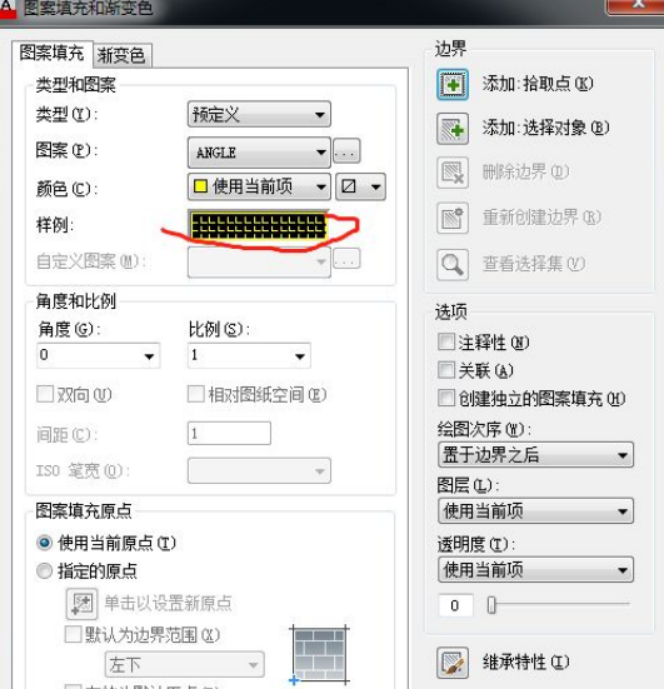
4、点击之后就会弹出一个图案样例选项板,选择你选中的图案双击图案就会再次回到填充界面。
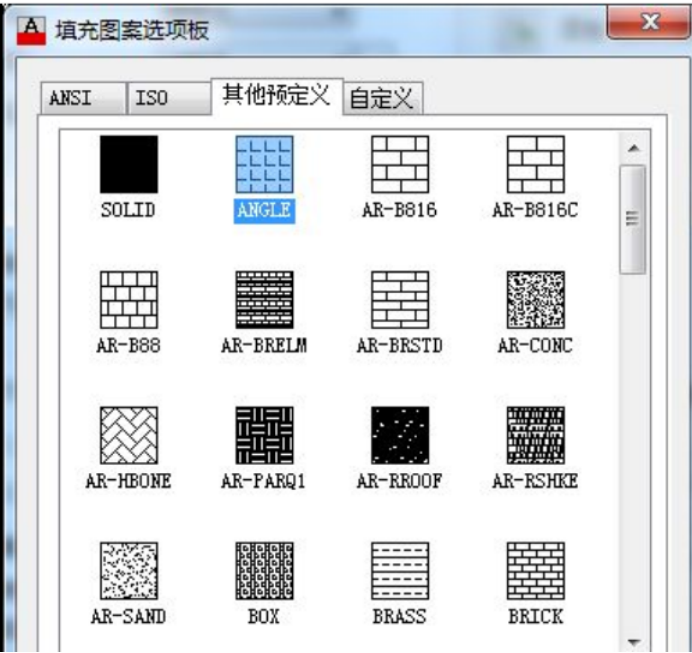
5、点击H点击空格键,然后找到拾取工具,点击之后,选择要拾取的位置。
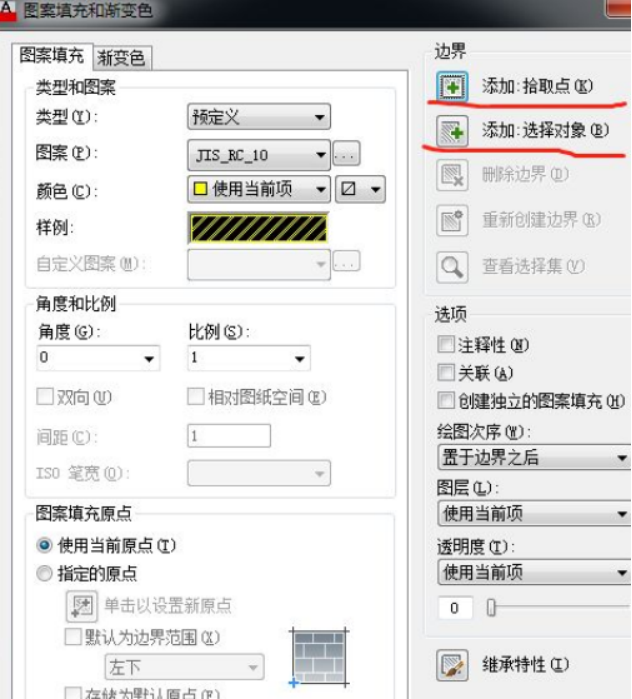
6、单击空格键,这样就会回到填充主界面,点击确定,这样就填充好了。
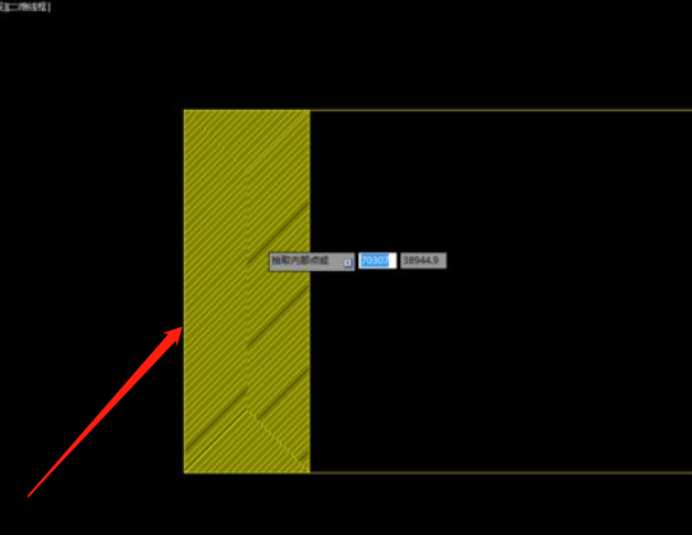
通过上边步骤的操作,使用cad填充快捷键完成了填充操作,我们在其他的软件操作中都=也要习惯使用快捷键,这样能够大大的减少操作步骤提高工作效率。快捷键是软件工程师为了软件的应用能够适应现代丰富工作内容而研发出来了,我们要多多牢记一些快捷键的使用方法,它能够给大家的工作能够带来更多的方便。
本篇文章使用以下硬件型号:联想小新Air15;系统版本:win10;软件版本:cad 2018。
CAD怎么填充颜色
收到很多同学的来信,问我【CAD中怎么填充颜色】?我这边总结了一下,操作起来还是很简单的,可以直接用快捷键【BH】进行填充。不信的话你就往下看!
很多人都知道我们使用CAD画图的过程中,时常给特定区域进行填充图案,以展示不同的材质,但也有些时候我们需要填充颜色或则渐变色。今天,我来分享一下CAD填色教程,需要的同学可以参考一下。
1:首先打开CAD软件,我们在CAD里边画了一个矩形,我们就在这里画一个图案,准备为它填充颜色。
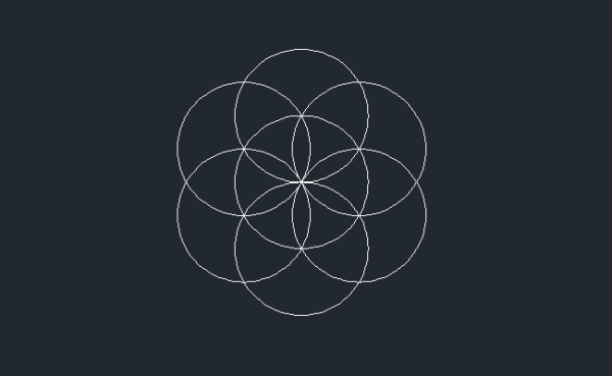
2:接下来,我们在键盘上敲下【BH】两个字母,大写小写都可以,然后按下【空格键】或者【回车键】。
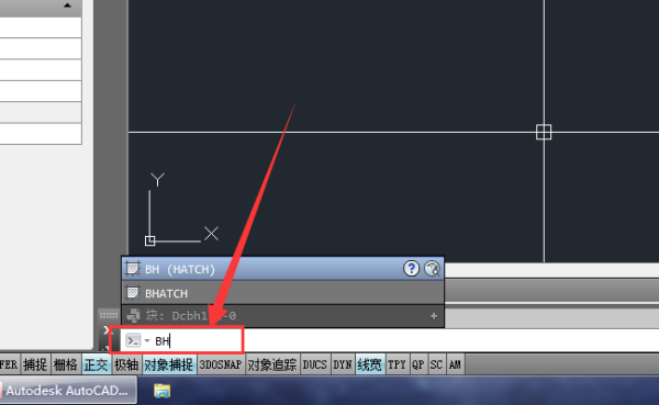
3:按完【空格键】之后,就会得到以下这个【图案填充和渐变色】的界面,让我们设置想要填充的图案样式,我们就以红色为例,然后点击右方的【添加:拾取点】。
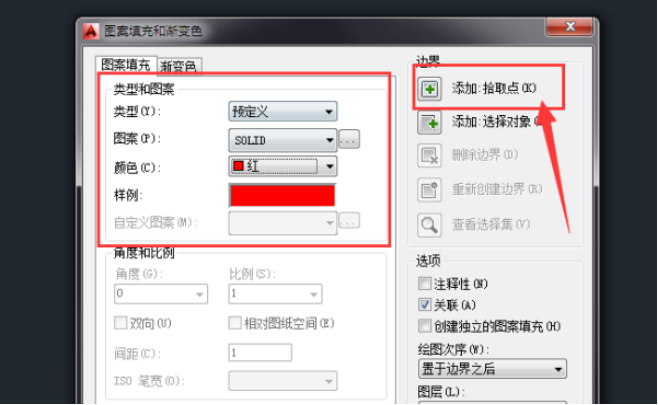
4:接着,选择你要填充的闭合区域!(PS:一定要选择是闭合的),选择完成之后,再敲一下【空格键】。
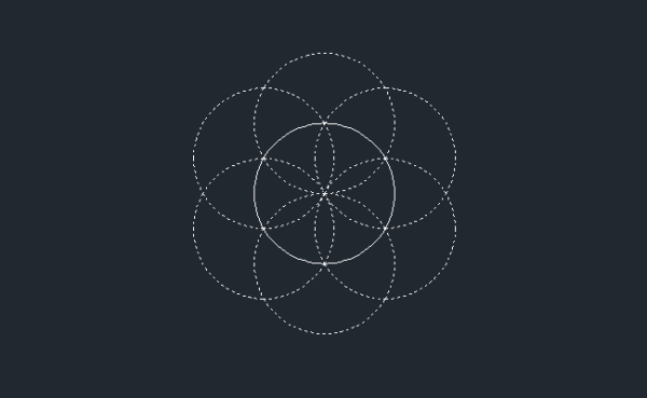
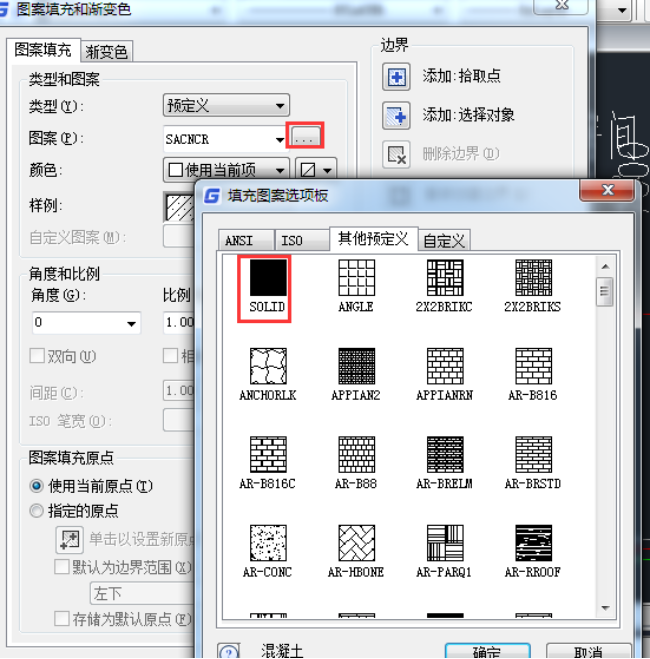
5:在以上弹出的界面中点击【确定】,就可以看到,图案已经填充完毕。这个方法简单有效,稍等练习就会操作,并不是很难。
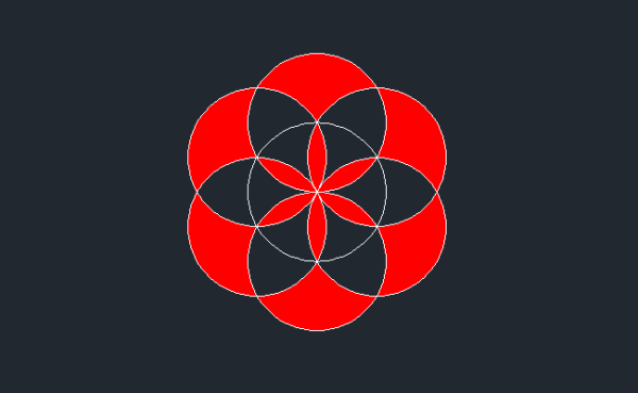
是不是很简单呢?以上演示的版本是CAD2014版,至于低版本的话,可能上面的界面会有所不同。不过,整体的操作思路还是一样的。好啦!以上就是我的分享啦,有需要的同学赶紧来囤一波吧!
本篇文章使用以下硬件型号:联想小新Air15;系统版本:win10;软件版本:cad2014。


